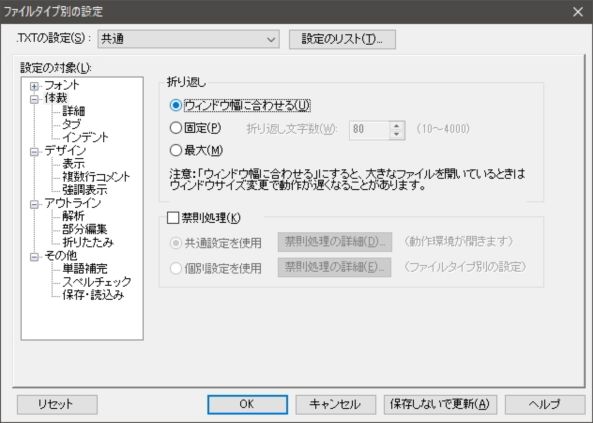何度も開くページはブックマーク(しおり)に登録しておくと次回から簡単に開くことが出来る.
デスクトップの「Mozilla Firefox」アイコンをダブルクリックし,「Firefox」を起動させる。

アドレスバーに"http://www.stkt.u-hyogo.ac.jp/~joho1/index.html"と入力し、「Enter」キーを押すことで情報リテラシーのホームページを表示させる.
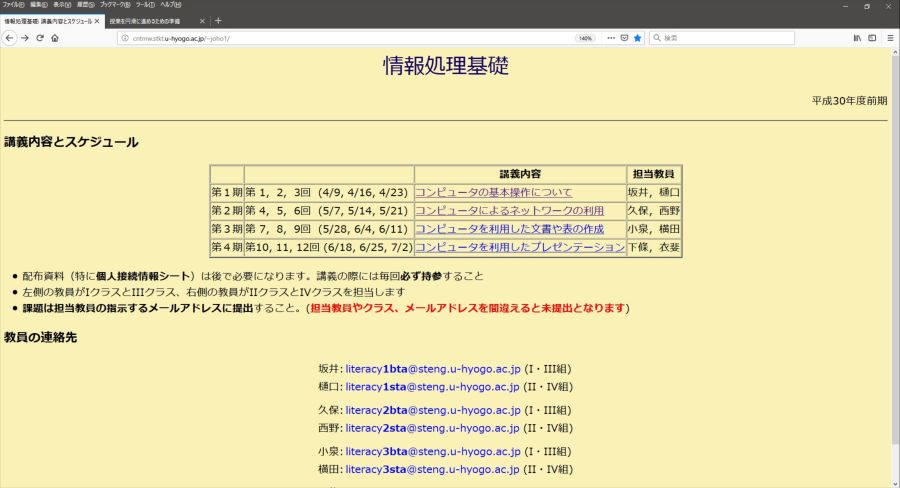
URLボックス右側の「☆アイコン」をクリックしブックマークに登録する。
フォルダを「ブックマークメニュー」に変更し、「完了」ボタンを押す。
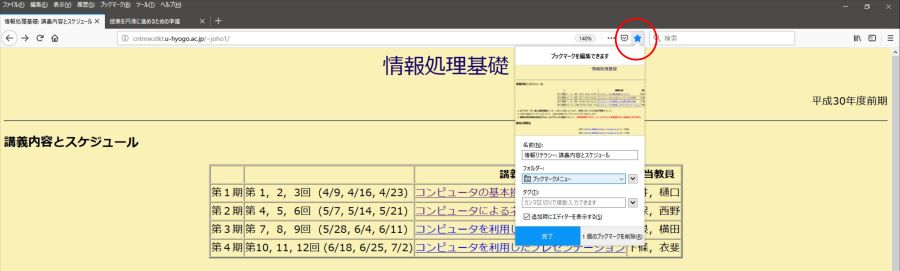
ブックマークを開くときはウィンド右上の「ブックシェルフアイコン」から「ブックマーク」を選択し「目的のページ」を選択する。
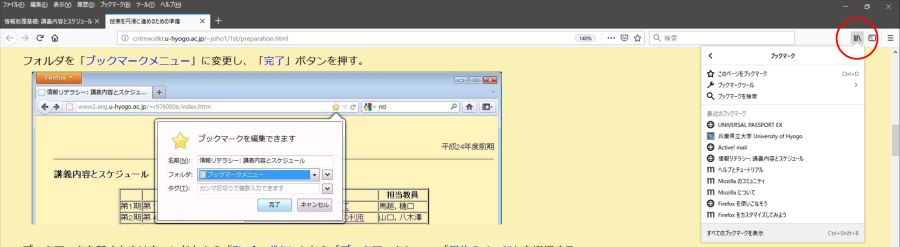
ここでは折り返しをウィンドウ幅に合わせることで,ウィンドウの幅を変えることで表示文字数を柔軟に変化させる方法を紹介する.
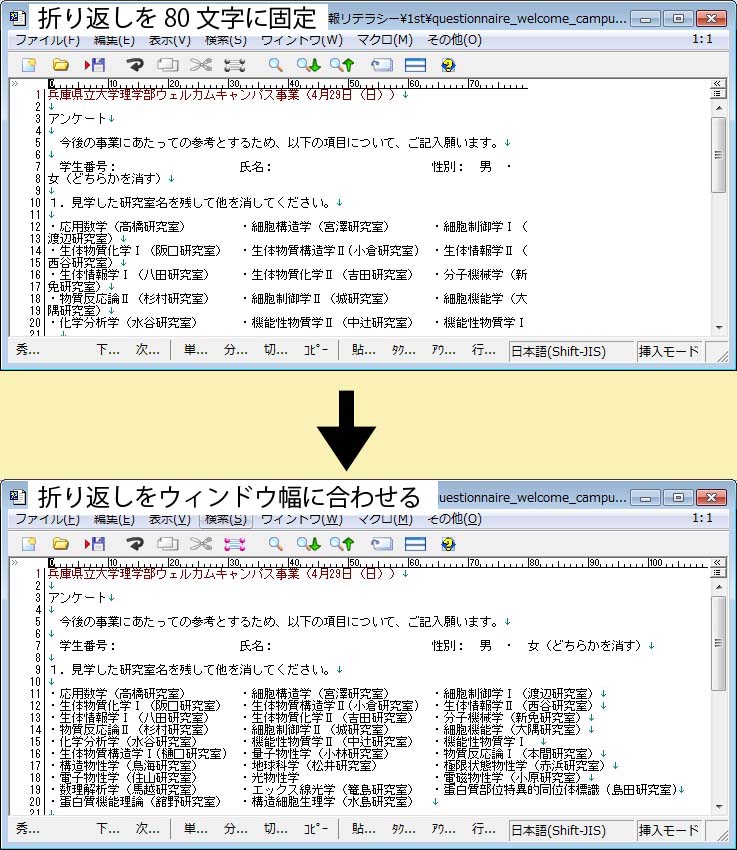
「秀丸」を起動し,メニューから「その他」 --> 「ファイルタイプ別の設定」を選択する.
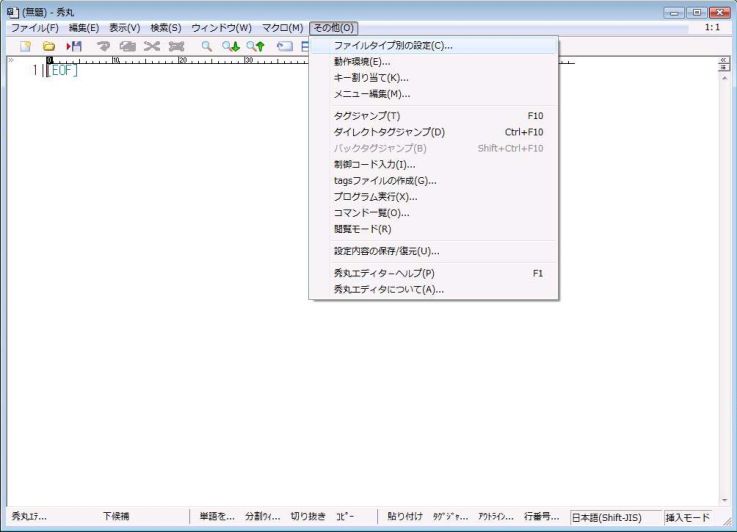
ファイルタイプが「共通」であることを確認し,「体裁」から折り返しを「ウインドウ幅に合わせる」にチェックを入れて「OKボタン」を押す.